كيف أغير حجم الخط في ووردبريس؟
نشرت: 2021-09-28لماذا يجب عليك تغيير حجم الخط في WordPress؟
من الواضح أن اختيار حجم خط معقول لمشاركتك يلعب دورًا مهمًا في مساعدتك على إنشاء تخطيط واضح والحصول على منشور جيد التنظيم. بالإضافة إلى ذلك ، من السهل عليك إنشاء جدول محتويات لمنشورك بناءً على العناوين.
علاوة على ذلك ، يمكنك استخدام حجم الخط لإبراز محتوى خاص في منشورك بالإضافة إلى جعل موقعك أكثر احترافية.
كيف أغير حجم الخط في ووردبريس؟
هناك عدة طرق لمساعدتك على تغيير حجم الخط في WordPress. أولاً ، يمكنك تغيير حجم الخط مباشرة في المحرر الذي تستخدمه. ثانيًا ، إذا كانت لديك معرفة احترافية بالترميز ، فيمكنك استخدام قواعد HTML أو CSS بحرية لتغيير حجم الخط. وأخيرًا ، أنشأ المطورون مجموعة كبيرة من المكونات الإضافية الإبداعية لدعمك في تغيير حجم الخط دون كتابة أي سطر واحد من التعليمات البرمجية.
في البرنامج التعليمي اليوم ، سنعلمك كيفية تغيير حجم الخط باستخدام أسهل الطرق. دعنا ننتقل إلى الطرق التالية.
حلول
الطريقة الأولى: تغيير حجم الخط في المحرر
الخيار 1: استخدام محرر Block (محرر Gutenberg)
لتغيير أحجام الخطوط باستخدام محرر الكتلة ، دعنا نتتبع الخطوات التالية:
- حدد المنشور الحالي الذي تريد تحريره أو ابدأ بمنشور جديد
- انقر على الفقرة التي تريد تغييرها ، ثم ألق نظرة على الشريط الجانبي الأيمن.
- ما عليك سوى النقر فوق مربع حجم الخط ، وقائمة الخطوط المنسدلة التي يمكنك الاختيار من بينها اختياريًا.
علاوة على ذلك ، يمنحك أيضًا خيار " مخصص " يمكنك اختياريًا زيادة أو تقليل النوع في حجم البكسل حسب الأغراض الخاصة بك.
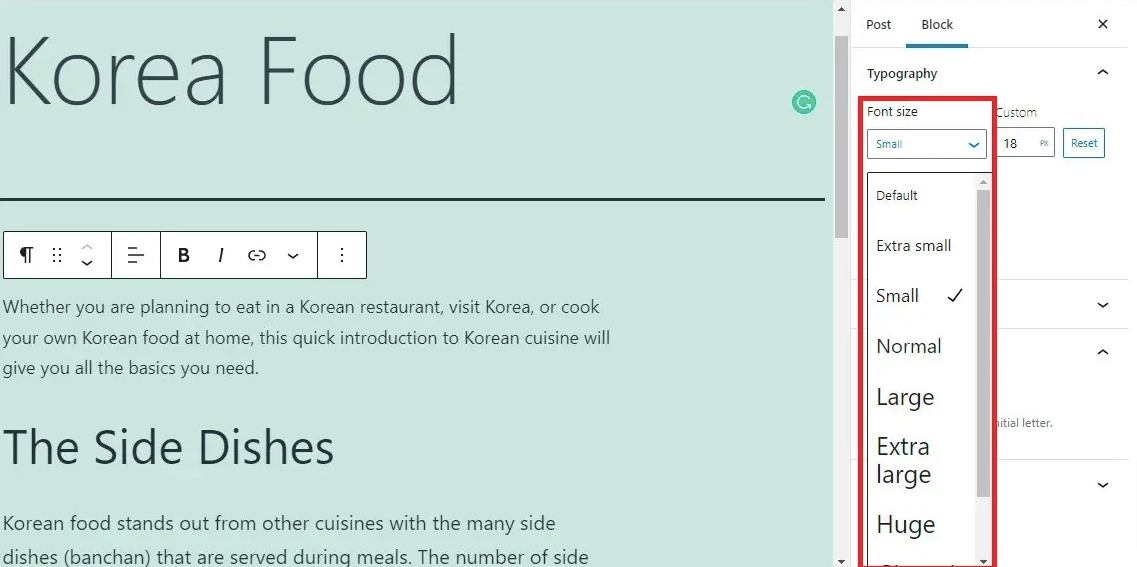
علاوة على ذلك ، يسمح لك محرر Gutenberg أيضًا بتعيين Drop Cap كبير لعرض حرف أولي كبير من الفقرة التي اخترتها. أنت فقط تقوم بتمكين زر Drop Cap.
في حالة رغبتك في الاحتفاظ بحجم الخط الافتراضي ، ما عليك سوى النقر فوق الزر " إعادة تعيين " لتعيينه.
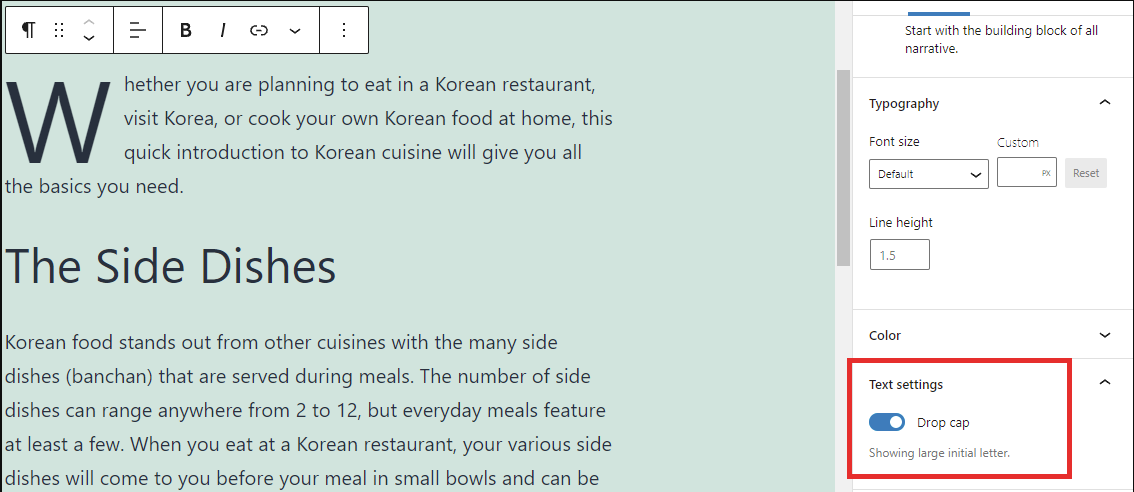
الخيار 2: استخدام المحرر الكلاسيكي
يتضمن تغيير حجم الخط في المحرر الكلاسيكي الخطوات التالية:
- اختر منشورًا متاحًا أو انقر فوق إضافة جديد للبدء.
- ضع مؤشر الماوس على الفقرة التي تريد تغيير حجم الخط فيها
- انقر فوق خيار الفقرة على شريط الأدوات
- سيتم عرض قائمة بالعناوين المنسدلة ويمكنك اختيار أحدها لتمييز النص.
علاوة على ذلك ، يمكّنك المحرر الكلاسيكي أيضًا من تغيير الأحجام والألوان لعناوين مختلفة باستخدام HTML.
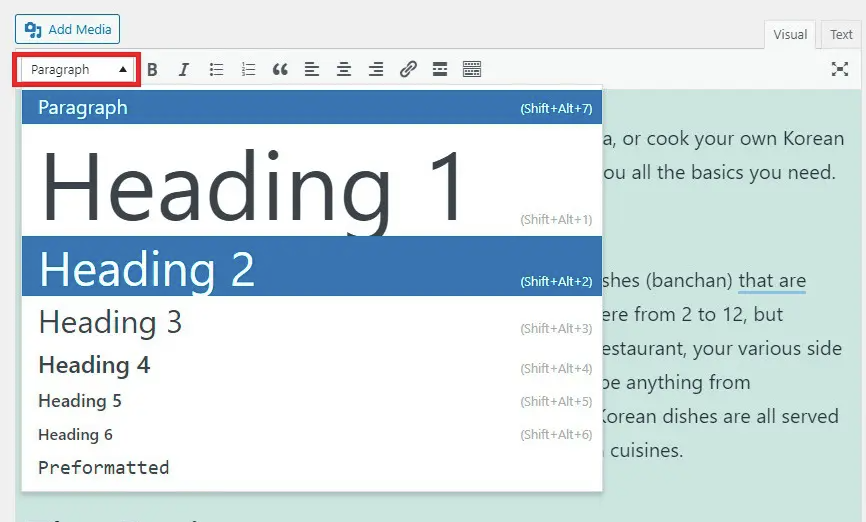
الطريقة 2: استخدام البرنامج المساعد Advanced Editor Tools لتغيير حجم الخط
كانت هذه الأداة تسمى سابقًا المكون الإضافي TinyMCE Advanced. لديها أكثر من 2 مليون منشأة نشطة حول العالم. لذلك ، تعتبر أداة فعالة ومنتشرة تساعدك على تغيير حجم الخط في WordPress. على وجه الخصوص ، هذا البرنامج المساعد متوافق تمامًا مع المحرر الكلاسيكي ومحرر Gutenberg. بفضل ذلك ، أنت متأكد من أنها تعمل بشكل جيد مع كلاهما.
الخطوة 1 : تمامًا مثل المكونات الإضافية الأخرى ، أولاً ، تحتاج إلى تثبيت هذا المكون الإضافي وتنشيطه. قمت بالتبديل إلى الإضافات> إضافة جديد واكتب المكون الإضافي Advanced Editor Tools في شريط البحث. ثم قم بتثبيته وتنشيطه بسرعة.
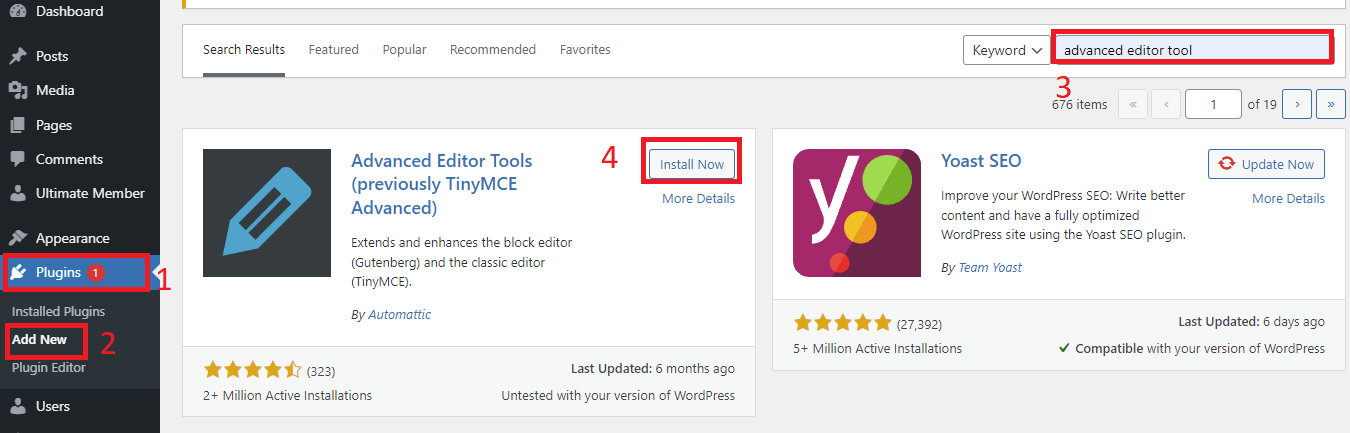
الخطوة 2 : تكوين الإعدادات
ما عليك سوى الانتقال إلى الإعدادات> أداة المحرر المتقدمة لتهيئة إعدادات المحرر.
هنا ، يمكنك أن ترى أن هذا البرنامج المساعد يقدم علامتي تبويب بما في ذلك Block Editor و Classic Editor. إذا كنت تستخدم المحرر الكلاسيكي ، فلنضغط على علامة تبويب المحرر الكلاسيكي. يوجد زر حجم خط متاح في الصف الثاني من شريط الأدوات. يسمح لك بإعادة ترتيب هذه الأزرار عن طريق سحبها وإفلاتها في أشرطة الأدوات.
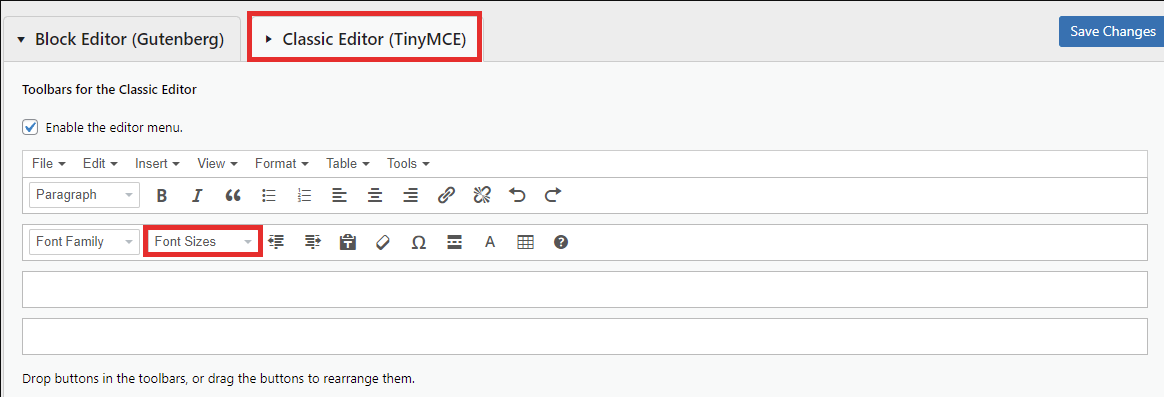
من ناحية أخرى ، محرر Gutenberg هو المحرر المفضل لديك ، ما عليك سوى التمرير لأسفل على الشاشة. ويتضمن معرض الأزرار الإبداعية زر " أحجام الخط " المعروض هنا. يمكنك اختياريًا سحب وإسقاط إضافته إلى أي موضع في أشرطة الأدوات.

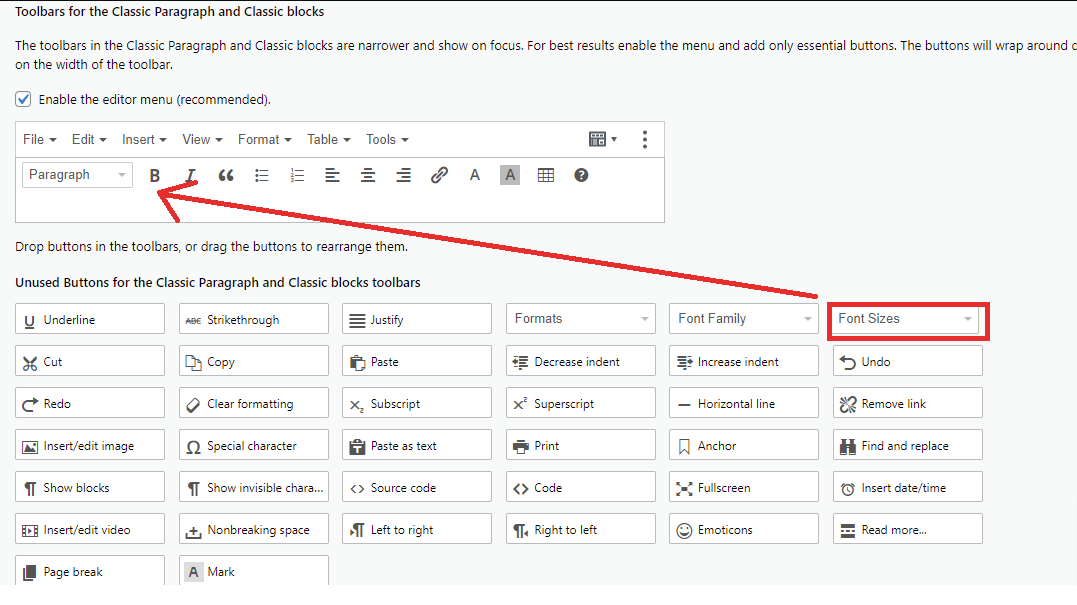
بعد الانتهاء من جميع الإعدادات ، تذكر أن تنقر فوق حفظ التغييرات قبل الانتقال إلى الخطوات التالية.
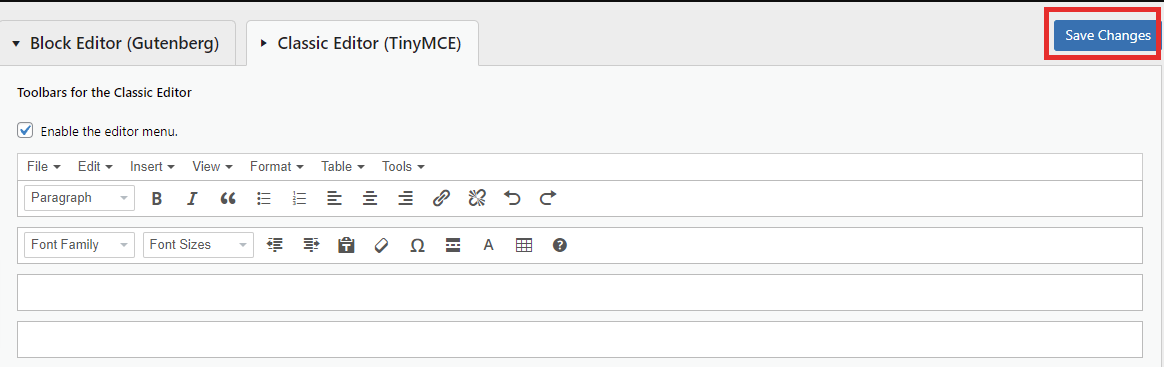
الخطوة 3: تغيير حجم الخط في كل محرر
لمعرفة كيفية أداء هذا الزر في كل محرر ، تحتاج إلى إنشاء منشور جديد أو تعديل منشور موجود.
في المحرر الكلاسيكي ، يمكنك عرض مجموعة من أحجام الخطوط المنسدلة على شريط الأدوات. لذلك ، يمكنك اختياريا اختيار حجم خط مناسب لفقرة الخاصة بك.
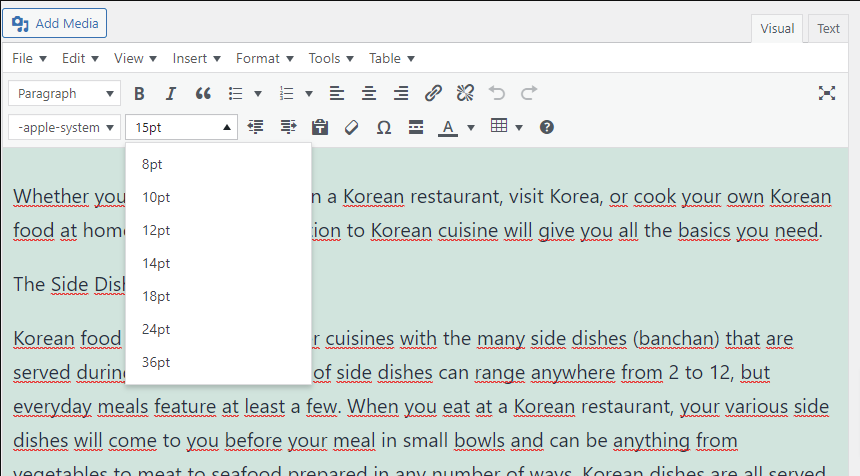
في محرر الكتلة ، ما عليك سوى إدراج كتلة فقرة كلاسيكية لبدء إدخال المحتوى الخاص بك.
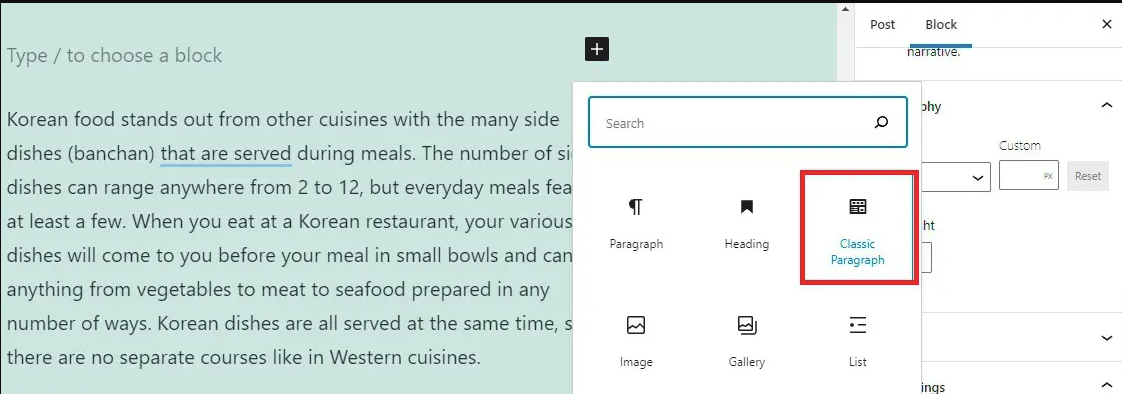
دعنا نلقي نظرة على الكثير من أحجام الخطوط المنسدلة المعروضة على شريط أدوات المحرر المرئي في كتلة Classic Paragraph. ليس من الصعب عليك إنشاء العديد من الفقرات بأحجام خطوط مختلفة. ومع ذلك ، هناك بعض القيود التي لا يمكنك تخصيص حجم الخط الذي تريده اختياريًا كما هو الحال في محرر قوالب WordPress.
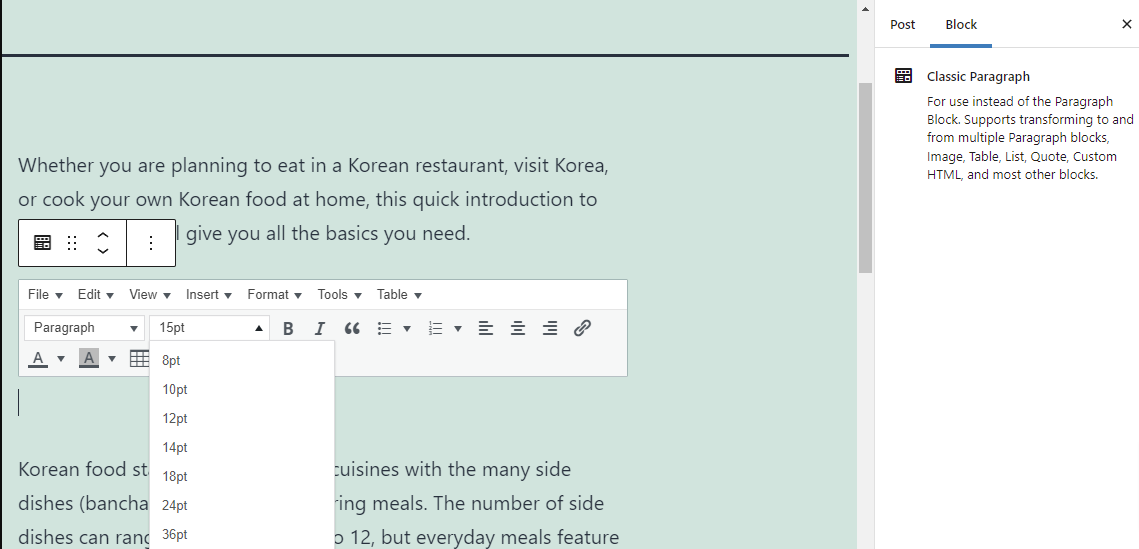
الطريقة الثالثة: استخدام CSS
في حين أن الطرق المذكورة أعلاه مناسبة للمبتدئين ، تتطلب هذه الطريقة أن يكون لديك القليل من المعرفة بالشفرة.
ومع ذلك ، فإن إحدى الفوائد المفيدة لهذه الطريقة هي أنه يمكنك تغيير حجم الخط للموقع بأكمله بدلاً من كل منشور وصفحة.
إذا كنت تستخدم سمة WordPress مميزة ، فستوفر لك خيارًا مفيدًا لتخصيص حجم الخط ضمن المظهر> تخصيص.
من ناحية أخرى ، لا يوفر المظهر الذي تستخدمه لتشغيل مدونتك أي خيارات سهلة لمساعدتك في تغيير حجم الخط في إعدادات السمة الخاصة بك. دعنا نشير إلى هذه الخطوات أدناه.
الخطوة 1: مبدئيًا ، قم بالتبديل إلى Appearance> Customize لإضافة قاعدة CSS إلى موقعك من خلال حقل "CSS إضافي". يمكنك رؤية قائمة بالخيارات المفيدة كما في صورة لقطة الشاشة أدناه ، ما عليك سوى النقر فوق " CSS إضافية ".
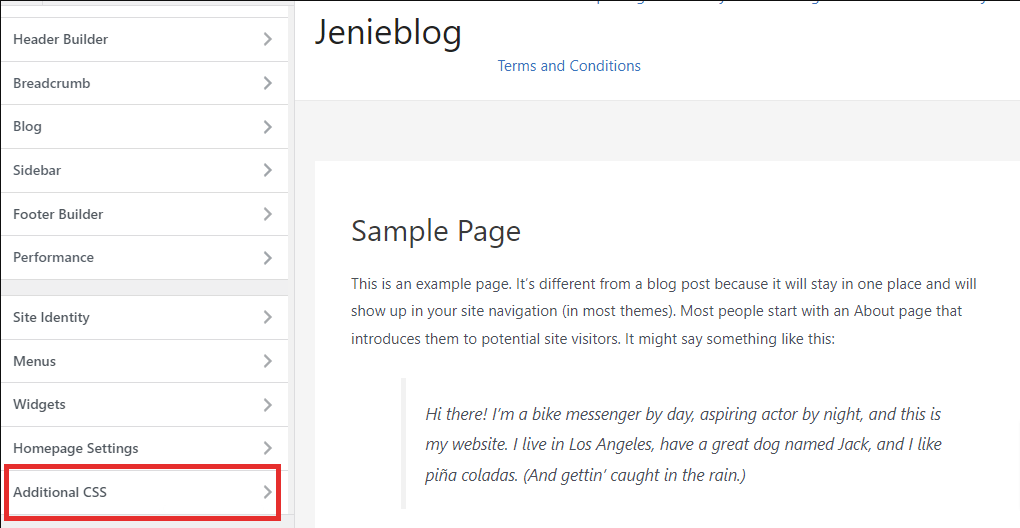
ضمن منطقة " تخصيص CSS إضافية" ، سواء كنت تريد تغيير حجم الخط للفقرة ، يمكنك إضافة سطر من التعليمات البرمجية. على سبيل المثال ، في حالتنا ، سنقوم بتغيير حجم الخط إلى 18 بكسل ، وسنضيف CSS التالي: p { font-size:18px;}
في نفس الوقت ، يمكنك رؤية التغييرات على صفحتك / منشورك في حقل المعاينة المباشرة. إذا كنت راضيًا عن حجم الخط هذا ، فانقر بسرعة على زر "نشر" .
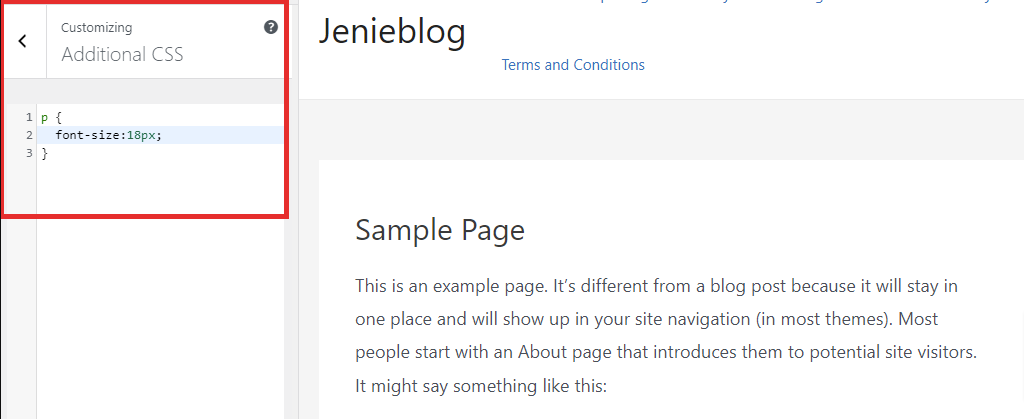
علاوة على ذلك ، يمكنك أيضًا تغيير حجم الخط لجميع العناوين الفرعية ، فأنت بحاجة إلى إضافة قاعدة CSS جديدة. على سبيل المثال ، نريد تغيير H2 إلى 34 بكسل ، أضفنا كود CSS التالي: h2 {font- size:34px;} . ما عليك سوى استبدال h2 بـ h3 أو h4 أو h5 ، إذا كنت تريد تغيير حجم الخط للعناوين الأخرى
أخيرًا ، أنت جاهز للضغط على " نشر" وعرض تغييرات حجم الخط
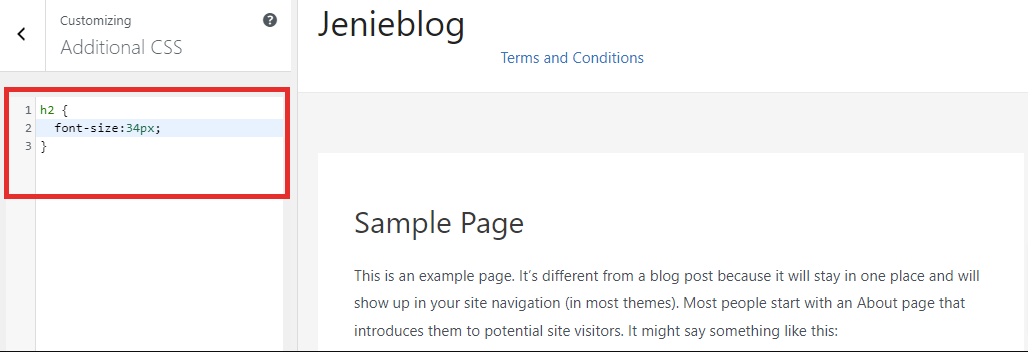
تلخيص
لقد قدمنا للتو أسهل 3 طرق لمساعدتك على تغيير حجم الخط في WordPress. ومع ذلك ، فإن الطريقة النهائية معقدة بعض الشيء ، لذا يجب أن تفكر في اختيار الطريقة الأنسب لموقعك على الويب.
نأمل أن يكون هذا البرنامج التعليمي مفيدًا لموقعك على الويب. إذا كان لديك أي أسئلة أو استفسارات حول هذه الأساليب ، فلا تتردد في ترك تعليق في القسم أدناه. علاوة على ذلك ، إذا كنت ترغب في الرجوع إلى الخيارات الأخرى التي تعمل على حل حجم الخط الخاص بك على موقع الويب الخاص بك ، فلنصل إلى إضافات WordPress Font Plugins.
